Kuinka nopeuttaa Internetiä Windows 7: ssä? Internet-asetukset
Hidas Internet on sietämätön tuska. Se tuhlaa paljon aikaa, lataa videoita katkelmina, ei avaa kuvia kokonaan ja sivujen lataaminen kestää kauan. Tämä johtaa siihen, että haluat vain heittää tietokoneen ulos ikkunasta. Tämä artikkeli sisältää useita vaiheita, jotka voivat auttaa sinua korjaamaan tai parantamaan Internet-yhteyttäsi.
Internetin nopeuttamiseen Windows 7:ssä on yhteensä neljä tapaa. Tämä voidaan tehdä käyttämällä:
- Selain.
- Modeemi/reititin.
- Internet-palvelupaketti.
- Tietokone.
Katsotaanpa tarkemmin tietoja Internetin nopeuttamisesta Windows 7:ssä.
Selaimet. Vaihda selain
Monet ihmiset käyttävät Internetiä Internet Explorerilla, mikä, toisin kuin muut selaimet, kuluttaa paljon resursseja. Web-sivut ovat nyt kehittyneempiä ja ladatumpia, ja niiden lataamiseen tarvittavan muistin määrä on kasvanut, mikä tarkoittaa, että on parasta käyttää selaimia, joiden avulla voit hallita niiden kuluttamia resursseja ja niiden tarvitsemia päivityksiä.
Firefox-selaimessa on suuri määrä laajennuksia, joiden avulla voit estää elementtejä, kuten JavaScript, mainonta, Flash, kunnes niitä tarvitaan. Yksi hyödyllisimmistä lisäosista on Adblock Plus, joka käytännössä eliminoi lisäresurssien käynnistämisen ja nopeuttaa latausaikoja. Voit myös kokeilla Fasterfox Lite -lisäosaa, joka auttaa Firefoxia muuttumaan entistä nopeammaksi.
Google Chrome käyttää hyvin vähän muistia ja voi olla myös erittäin hyödyllinen sivustoilla, joissa käytetään JavaScriptiä ja Flashia. Voit myös kokeilla FastestChrome-lisäosaa.
Opera käyttää pakkaustekniikkaa, Opera Turbo on suunniteltu erityisesti hitaisiin verkkoyhteyksiin.
Katsomalla Internet-nopeuttasi näet, mitä parannuksia on tapahtunut.
Kolmannen osapuolen lisäosien, laajennuksien ja liitännäisten poistaminen
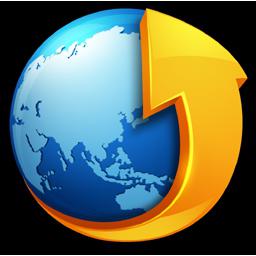
Jotkut laajennukset ja lisäosat ovat hyödyllisiä, mutta jotkut niistä päinvastoin heikentävät sivun latautumista. Voit yrittää poistaa ne käytöstä nopeuttaaksesi selaintasi. Internet on määritetty eri tavalla selaimissa.
Voit poistaa lisäosat käytöstä Firefoxissa siirtymällä kohtaan Työkalut > Lisäosat ja poistamalla kaikki ei-toivotut lisäosat ja laajennukset käytöstä. Käynnistä Firefox uudelleen, jotta muutokset tulevat voimaan.
Voit poistaa lisäosat käytöstä Google Chromessa siirtymällä kohtaan Mukauta > Työkalut > Laajennukset ja poistamalla käytöstä tarpeettomat laajennukset. Käynnistä Chrome uudelleen.
Voit poistaa Internet Explorerin lisäosat käytöstä siirtymällä valikkoon "Työkalut> Hallitse lisäosia" ja poistamalla sitten tarpeettomat lisäosat käytöstä. Käynnistä Internet Explorer uudelleen.
Käyttämättömien välilehtien sulkeminen
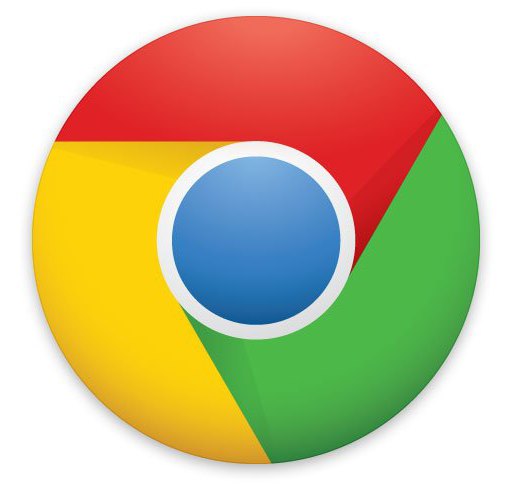
Vaikka et lukisi välilehtiä, monet sivut synkronoidaan minuutin tai sekunnin välein. Jotta sinun ei enää tarvitse miettiä Internetin nopeuttamista Windows 7:ssä, sulje nämä välilehdet, kun et käytä niitä, jotta ne eivät tukkiisi kanavaa.
Välimuistin käyttöoikeus
Kun sallit välimuistin tallennuksen, osa koskaan vierailemiesi sivujen historiasta tai jopa henkilökohtaisista tiedoistasi seurataan ja/tai tallennetaan jonnekin muistiin. Tämä on täysin vaaratonta ja mahdollistaa sivujen latautumisen nopeammin. Jos olet skeptinen tämän suhteen, säilytä oletusasetukset estääksesi kaikki evästeet ja lisää sitten luotettavia sivustoja luodaksesi "yksinomaisen" luettelosi. Älä myöskään aseta selainta tyhjentämään välimuistiaan automaattisesti aina, kun suljet sen. Eri selaimilla on erilaiset asetukset evästeiden ja välimuistien käyttöä varten.
Asetuksen muuttaminen:
- Siirry Firefoxissa kohtaan Työkalut > Asetukset > Tietosuoja.
- Avaa Internet Explorerissa Asetukset (se voi näyttää hammasrattaalta). Seuraavaksi - "Käyttäjän ominaisuudet > käyttäjäloki" - varmista, että historia poistetaan katselun jälkeen.
- Siirry Chromessa kohtaan Työkalut (voi näyttää avaimelta) > Asetukset, vieritä alas ja avaa Näytä lisäasetukset > Tietosuoja > Sisältöasetukset.
Modeemi/reititin
Vaihda langaton laitteesi toiselle kanavalle
Jos asut naapureiden vieressä ja näet heidän langattomat yhteydet, niin todennäköisesti langaton internettiäsi välittävä laite hidastaa yhteyttä, koska se lähettää samalla kanavalla naapurisi kanssa. Tarkista tämä lataamalla, asentamalla ja suorittamalla erityinen ohjelma nimeltä inSSIDer, joka skannaa langattomat verkot ja niihin liittyvät kanavat alueellasi.
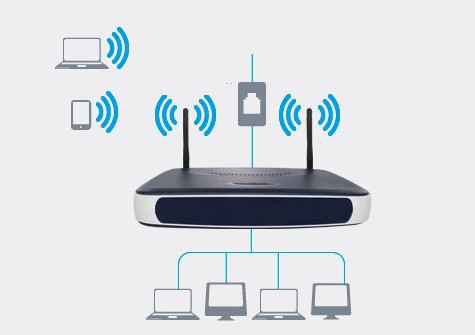
Etsi langaton yhteytesi luettelosta (se on yleensä yläreunassa). Katso, millä kanavalla se lähettää sinulle, ja vertaa sitä sitten muihin sen käyttämiin kanaviin. Ihannetapauksessa hänen pitäisi olla yksin, mutta useimmiten näin ei ole. Katso, mitkä kanavat ovat ilmaisimpia, ja kirjoita ne ylös.
Jos haluat vaihtaa langatonta kanavaa, sinun on muodostettava yhteys modeemin/reitittimen IP-osoitteeseen (etsi käsikirja, tarkista itse laitteesta), huomioi asetuksissa kanava, joka vastaanottaa eniten käyttäjiä (sijainti vaihtelee riippuen laitteellasi) ja valitse haluamasi vaihtoehto luettelosta.
Langattoman reitittimen vaihtaminen
Tämä on helpoin tapa nopeuttaa Internetiä Windows 7 -käyttöjärjestelmässä. Voit myös siirtää sen huoneeseen, jossa se voi hyödyntää sijaintiaan parhaalla mahdollisella tavalla. Ihannetapauksessa tietokoneen ja reitittimen välillä ei pitäisi olla suoria, vapaita viivoja.
Poista muiden langattomien laitteiden aiheuttamat häiriöt
Langattomat puhelimet voivat usein olla suuri este langattomalle Internet-yhteydelle, joten niiden välisen tilan tulee olla niin suuri kuin fyysisesti mahdollista.
Langaton signaali on ilmainen, mutta kokemus osoittaa, että häiriöitä esiintyy, varsinkin kun se joutuu kulkemaan seinien läpi.
Laitteesi päivittäminen voi auttaa. Vanha modeemi/reititin ei yksinkertaisesti pysty fyysisesti ottamaan vastaan Internet-paketin nopeaa liikennettä.
Internet-palvelupaketti. Internetin nopeus (ISP)
Tämä on tärkeää, koska hidas yhteys voi johtua Internet-palveluntarjoajasi ongelmista eikä sinun syytäsi. Jos sinulla ei ole vaadittua asiakirjaa, voit tarkistaa palveluntarjoajasi verkkosivustolta tai ottaa heihin yhteyttä puhelimitse.

Online nopeustesti
Yksi parhaista vaihtoehdoista Internetin nopeuttamiseen Windows 7 -käyttöjärjestelmässä. Tämä testi antaa sinulle tuloksen, joka on lähellä sitä, mitä palveluntarjoajan pitäisi tarjota. Jos saat alhaiset lukemat, kokeile testausta toisella samaa verkkoa käyttävällä tietokoneella. Jos saat huonon tuloksen toisessa, muista ottaa yhteyttä palveluntarjoajaasi. Internetin nopeuden testaus on hyvä tilaisuus testata Internet-palveluntarjoajaasi.
Vanhentunut nettipaketti
Jos olet käyttänyt samaa Internet-nopeutta vuosia, et todennäköisesti pysty lataamaan uusia Web-sivuja, jotka ovat nyt monimutkaisempia. Jos sinulla on ollut sama Internet-palveluntarjoaja pitkään, pyydä halvempia päivityksiä jatkuvan uskollisuutesi vuoksi. Muussa tapauksessa voit aina kääntyä muiden Internet-yritysten puoleen.
Tietokone. Tarpeettomien ohjelmien poistaminen
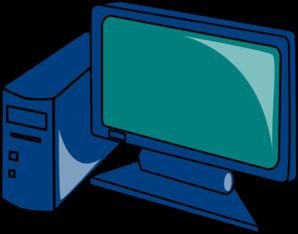
Internet-yhteys vaatii muistia maksaaksesi nopeuden. Jos tietokoneesi on täynnä ohjelmia, joita et tarvitse, yhteys on hitaampi. Sulje ja poista ohjelmat, joita et käytä.
Virusten ja vakoiluohjelmien tarkistus
Windows 7 Internet ei toimi? Mietitkö kuinka nopeuttaa Internetiä? Tarkista tietokoneesi virusten ja vakoiluohjelmien varalta. Suorita koko järjestelmän tarkistus useammin.







